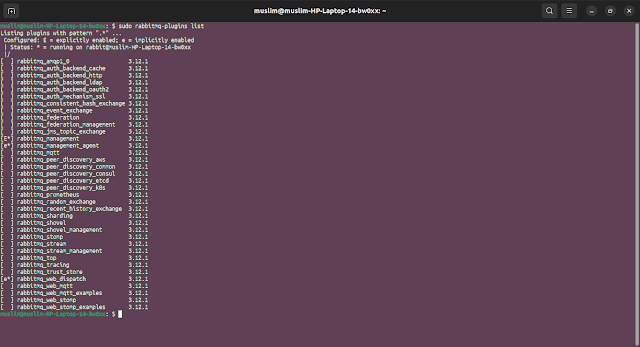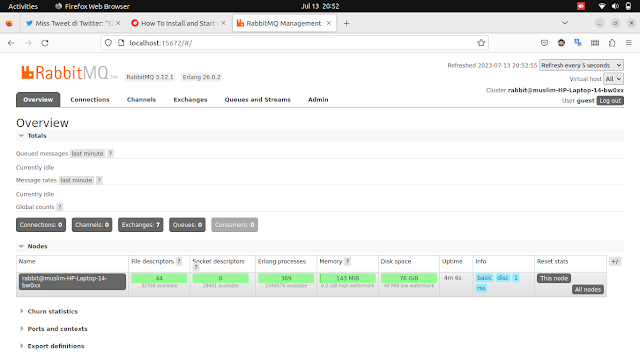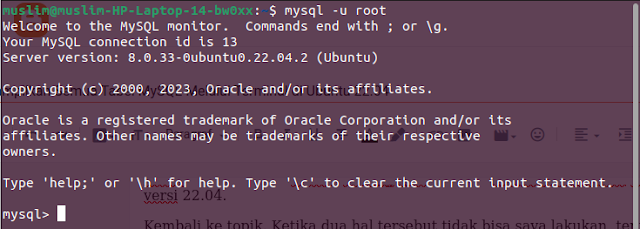Cara Menyalakan Plugin RabbitMQ di Ubuntu 22.04

Bismillahirrohmaanirrohiim. Alhamdulillahi Robbil 'Alamiin. Allahumma Sholli 'Alaa Sayyidinaa Muhammad. Singkatnya, kita bisa menggunakan command sudo rabbitmq-plugins enable nama_plugin . Tentu saja ganti nama_plugin dengan nama plugin yang ingin kita nyalakan. Tapi, mungkin ada beberapa hal yang perlu kita tahu. Berikut informasi selengkapnya. Gambar dari pexels.com . Prasyarat Sebelum membahas hal ini, kita harus memastikan bahwa kita telah meng- install RabbitMQ pada Ubuntu 22.04 kita. Kalau sudah, mari kita langsung lanjut ke pembahasan. Langkah-langkah Pertama, kita tentukan dulu plugin mana yang ingin kita nyalakan. Tentu saja kita harus memastikan terlebih dahulu plugin yang ingin kita nyalakan tersedia. Kita bisa melihat daftar plugin yang bisa kita nyalakan dengan menggunakan command sudo rabbitmq-plugins list . Saya pernah membahasnya di sini . Pada contoh kali ini, saya ingin menyalakan plugin rabbitmq_management . Berdasarkan pattern command berikut su...